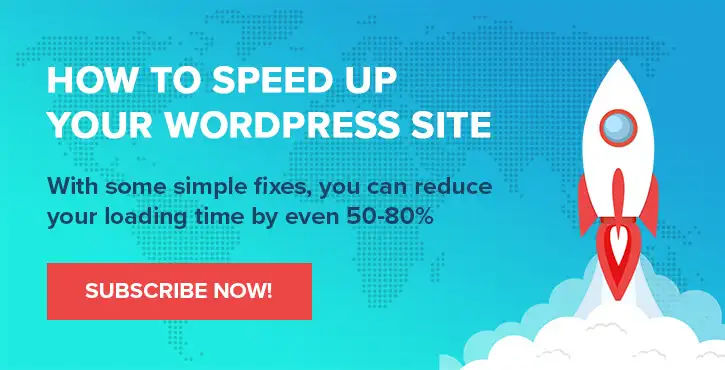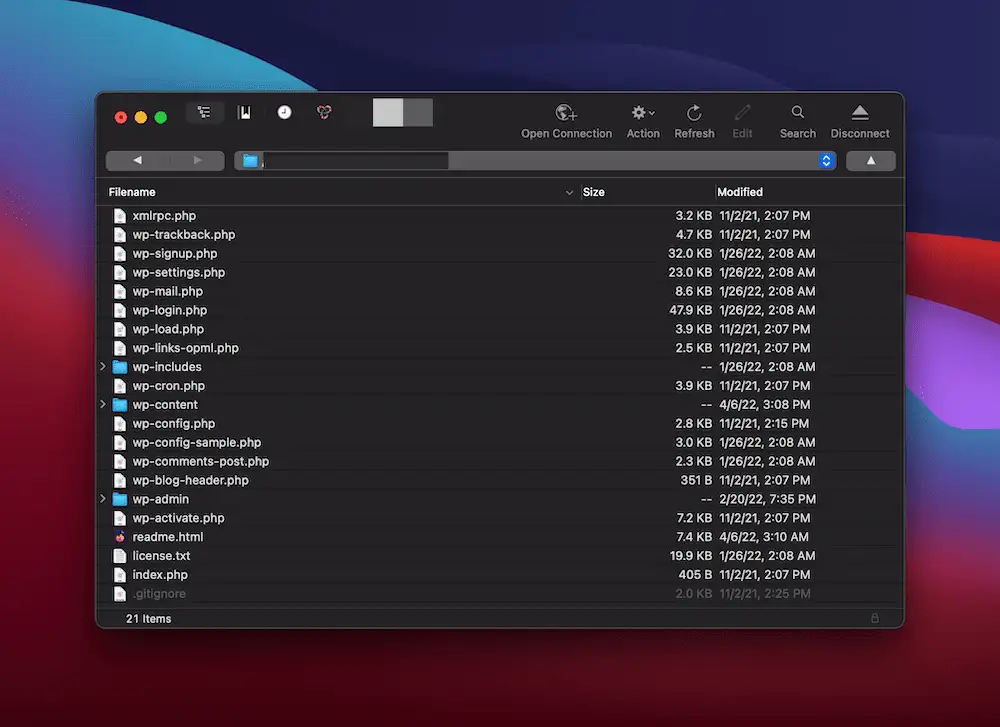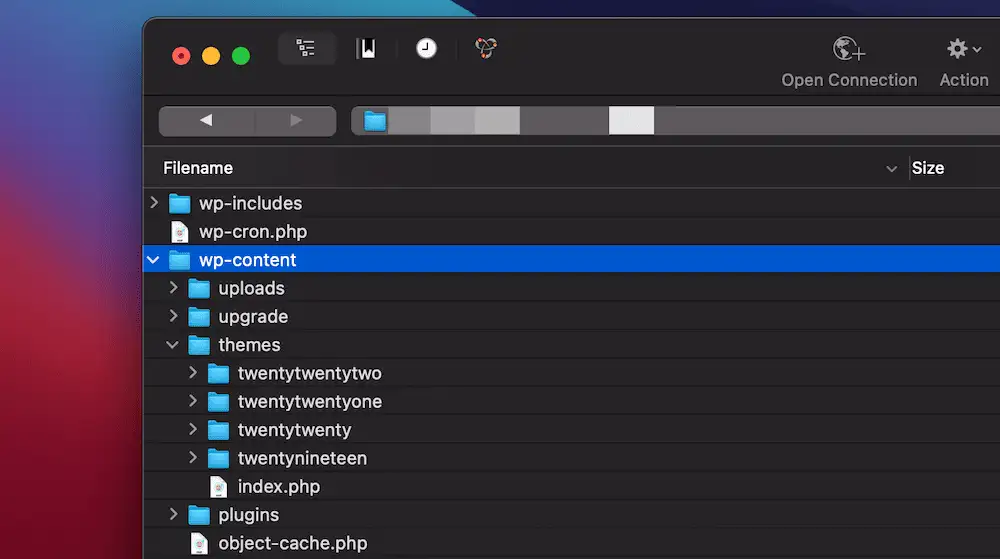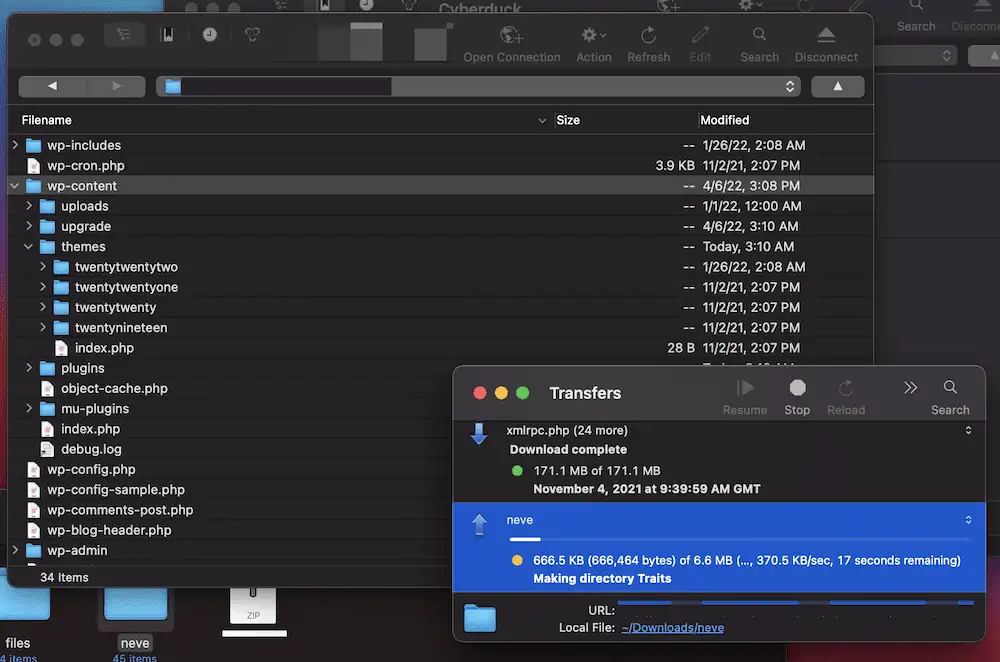Jak zainstalować motyw WordPress: przewodnik dla początkujących
Opublikowany: 2022-05-18Wygląd witryny WordPress opiera się prawie wyłącznie na motywie, którego używasz. Jest to zbiór szablonów, które możesz stylizować z pulpitu platformy, a tysiące z nich są dostępne w katalogu motywów WordPress, witrynach stron trzecich, takich jak ThemeForest, i bezpośrednio ze stron programistów.
Musisz jednak wiedzieć, jak zainstalować motyw WordPress na kilka różnych sposobów .
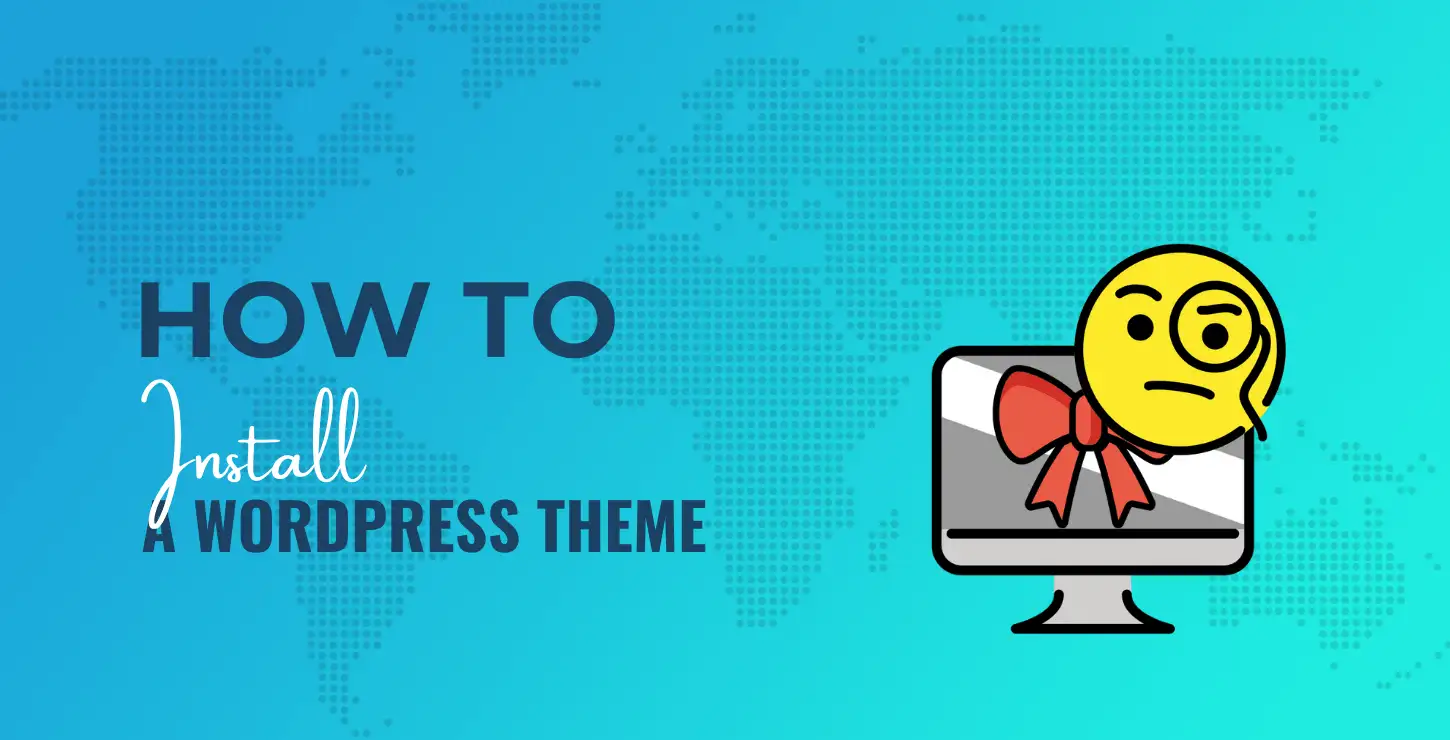
- Przejdź do wskazówek, jak zainstalować motyw
Dzieje się tak, ponieważ istnieją różne metody dla różnych rodzajów motywów. Na przykład darmowe motywy mają dedykowany interfejs w WordPress. Natomiast motywy premium wymagają użycia programu do przesyłania. W innych sytuacjach może być konieczne przeprowadzenie ręcznej instalacji, co ma zupełnie inne podejście.
W tym samouczku pokażemy Ci, jak zainstalować motyw WordPress na kilka sposobów.
Co wziąć pod uwagę przed zainstalowaniem motywu WordPress
Później pokażemy, jak łatwo jest zainstalować darmowy motyw za pomocą pulpitu WordPress. Jednak pomimo tego, jak szybko zmienia się motywy, powinieneś poświęcić trochę czasu i pomyśleć o kilku aspektach, zanim to zrobisz.
W rzeczywistości są trzy kluczowe pytania, od których powinieneś zacząć:
- Co chcę osiągnąć dzięki nowemu motywowi?
- Czy są jakieś kluczowe elementy projektu, które chcę wdrożyć?
- Ile muszę wydać na nowy motyw?
Gdy masz już odpowiedzi na te pytania, możesz zagłębić się dalej, aby dowiedzieć się, jaki motyw powinieneś wybrać. Na przykład ważne jest, aby wziąć pod uwagę jakość rozwoju. Możesz to ocenić na kilka sposobów. Najpierw sprawdź harmonogram aktualizacji motywu. Jeśli działa z aktualnymi wersjami WordPressa i miał aktualizację w ciągu ostatnich sześciu miesięcy, to dobry znak.
W przypadku katalogu motywów WordPress po prawej stronie ekranu zobaczysz następujące informacje:
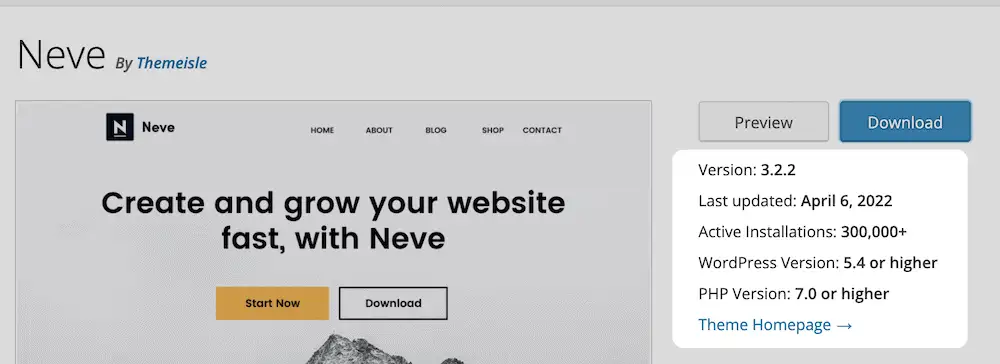
Jednak to nie jedyny aspekt, który powinieneś wziąć pod uwagę.
Oceny i recenzje użytkowników
Informacje zwrotne od użytkowników są tak samo ważne, jak jakość rozwoju, ponieważ jeśli innym spodoba się ten motyw i go polecisz, masz większą motywację, aby umieścić go na swojej krótkiej liście. Ponownie, katalog motywów WordPress pozwala użytkownikom oceniać i recenzować każdy motyw, więc poszukaj co najmniej czterogwiazdkowej oceny i wyższej:
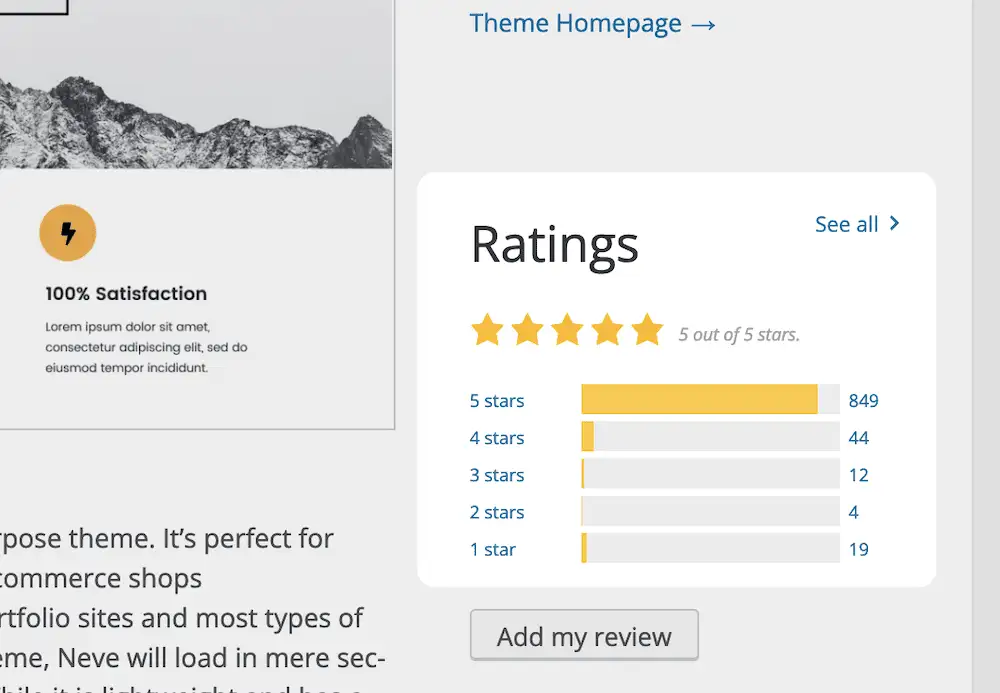
Dodatkową wskazówką jest sprawdzenie wszelkich jednogwiazdkowych recenzji dla danego motywu. Chociaż istnieje ryzyko, że motyw może ucierpieć w wyniku „bombardowania recenzji” (gdy produkt otrzymuje wiele niskich ocen z powodów innych niż słaba jakość produktu), wiele razy będą one przedstawiać problemy, o których warto wiedzieć.
Może to również pokazać, jak dobrze programista dba o swoją bazę użytkowników. Jeśli recenzja z jedną gwiazdką otrzyma szybką odpowiedź i rozwiązanie ze strony zespołów wsparcia i rozwoju, jest to również dobry znak.
Jak zainstalować motyw WordPress (na 3 sposoby)
Gdy masz już na myśli motyw, następnym zadaniem jest zainstalowanie go w WordPressie. Możesz to osiągnąć na trzy sposoby, a to, którego używasz, zależy od kosztu motywu i tego, czy możesz uzyskać dostęp do pulpitu WordPress.
Jeśli Twój motyw jest bezpłatny i dostępny na WordPress.org, możesz go wyświetlić i zainstalować bezpośrednio z pulpitu WordPress, korzystając z pierwszej metody poniżej.
Jeśli kupiłeś motyw premium lub po prostu używasz motywu, który nie jest dostępny na WordPress.org, musisz ręcznie dodać motyw do WordPress. Na szczęście jest to zwykle dość proste – wystarczy przesłać plik ZIP, który daje programista. Omówimy to w drugiej metodzie.
Trzecia metoda nie jest czymś, czego większość ludzi będzie potrzebować. Jednak uwzględniamy to, aby było dokładne. Jednak 99% użytkowników WordPressa będzie potrzebować tylko jednej z dwóch pierwszych metod.
- Jak zainstalować motyw WordPress z ekranu administratora
- Jak zainstalować motyw WordPress z pliku ZIP
- Jak zainstalować motyw WordPress przez SFTP
1. Jak zainstalować motyw WordPress z ekranu administratora?
Jeśli motyw, który chcesz zainstalować, jest bezpłatny i dostępny w katalogu motywów WordPress.org, prawdopodobnie będziesz chciał użyć dedykowanego interfejsu w panelu WordPress. Znajdziesz go na karcie Wygląd → Motywy na lewym pasku bocznym w WordPressie:
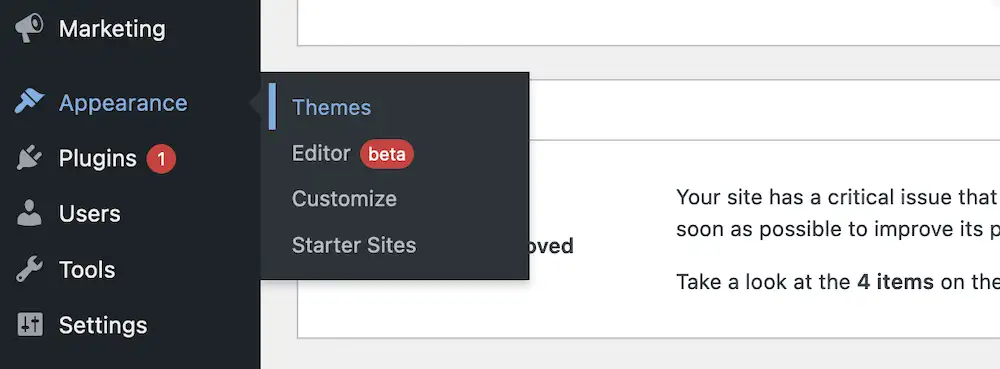
Spowoduje to wyświetlenie wszystkich dostępnych motywów – sposobem na dodanie do tej listy jest zainstalowanie nowego motywu. Aby to zrobić, kliknij przycisk Dodaj nowy u góry ekranu:
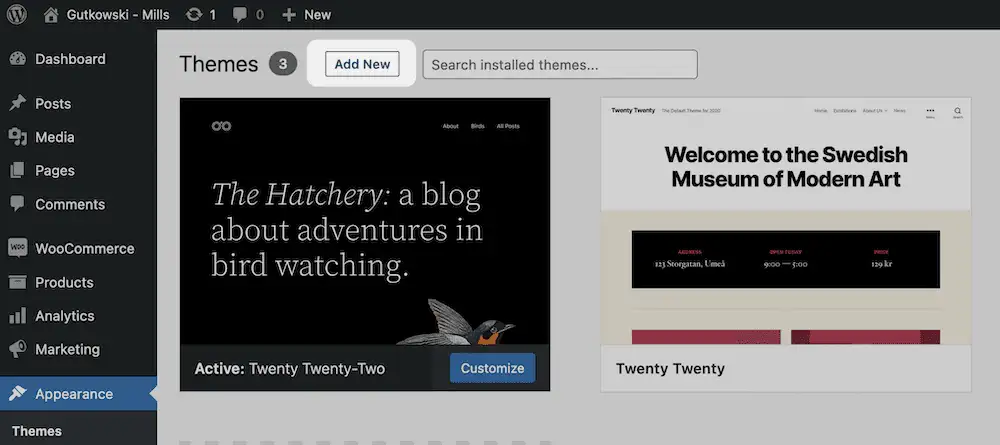
Doprowadzi to do tego, co jest zasadniczo katalogiem motywów WordPress w panelu WordPress:

Zobaczysz tutaj kilka różnych elementów strony:
- W katalogu znajduje się (oczywiście) galeria miniaturek dla każdego motywu.
- Motywy, które już masz do dyspozycji, pokażą zielony pasek „ Zainstalowane ”.
- Na górze znajduje się pasek nagłówka, który pozwala filtrować listę motywów, aby zawęzić wybór.
To ostatnie zasługuje na szybką dyskusję.
Filtrowanie listy motywów
Jeśli spojrzysz, zobaczysz wiele różnych sposobów filtrowania listy motywów. Jeśli już wiesz, jaki motyw chcesz, możesz go wyszukać po nazwie. W przeciwnym razie możesz użyć filtrów, które pomogą Ci przeglądać ponad 4700 motywów dostępnych na WordPress.org

Zobaczysz liczbę motywów, które zawiera filtr, oraz zakładki dla najpopularniejszych motywów, najnowsze dodatki do katalogu i listę Twoich ulubionych. W przypadku tych ostatnich można wyznaczyć ulubione tylko z przeglądarkowej wersji Katalogu motywów.
W przypadku dwóch ostatnich opcji masz pasek wyszukiwania – co nie wymaga wyjaśnień – oraz menu filtrów funkcji. Daje to kilka różnych pól wyboru w zależności od funkcji, jakie będzie miał motyw. W ten sposób możesz zawęzić wyszukiwanie na podstawie (na przykład) tego, czy pasuje do aplikacji eCommerce, czy używa układu trzykolumnowego:
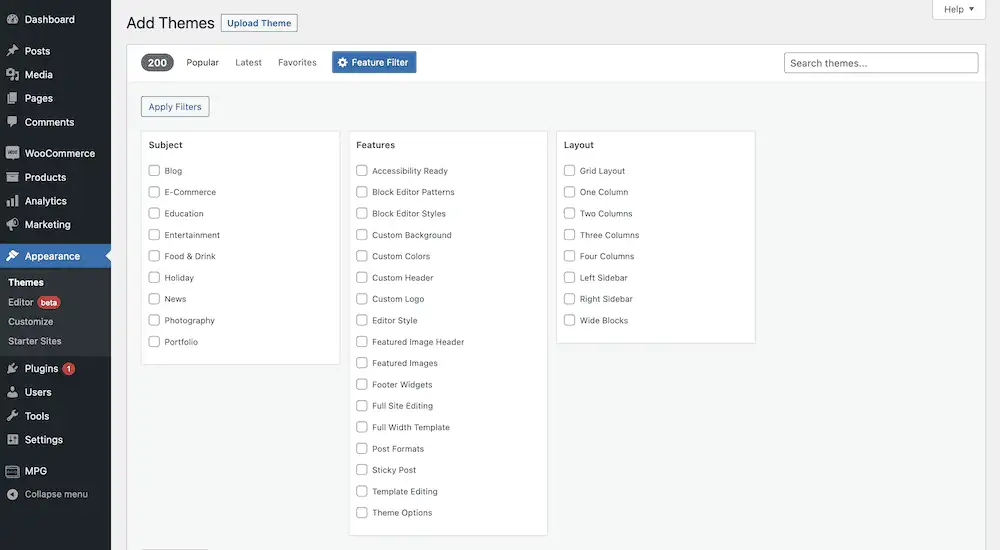
Wybrany motyw możesz znaleźć za pomocą tych różnych filtrów. Aby go zainstalować, najedź kursorem na miniaturę i kliknij niebieski przycisk Instaluj :
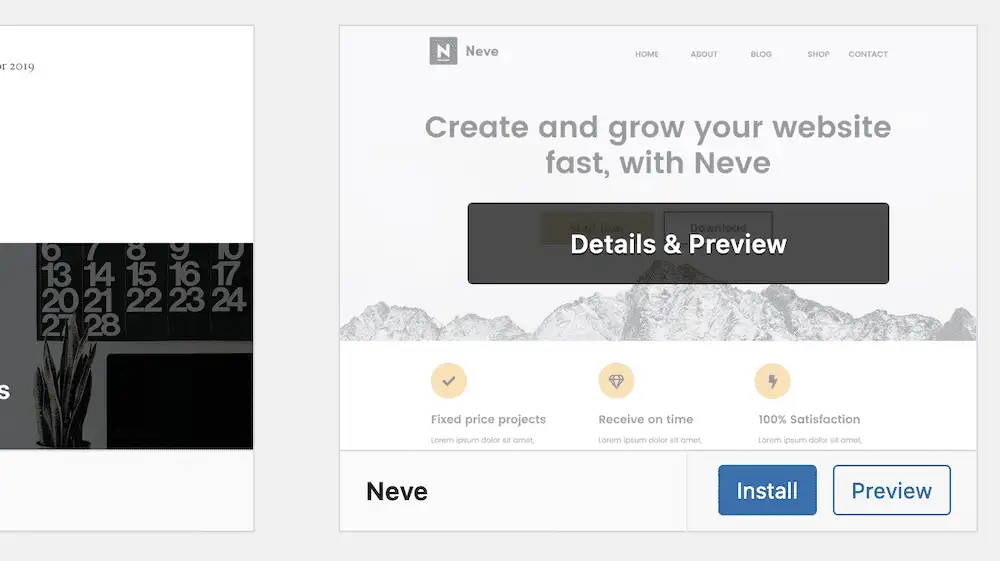
Pamiętaj, że możesz również wyświetlić podgląd motywu, używając przycisku Podgląd lub po prostu klikając miniaturę. Spowoduje to wyświetlenie kilku dodatkowych szczegółów na temat motywu, a także tego, jak wyglądałby na typowej stronie internetowej:
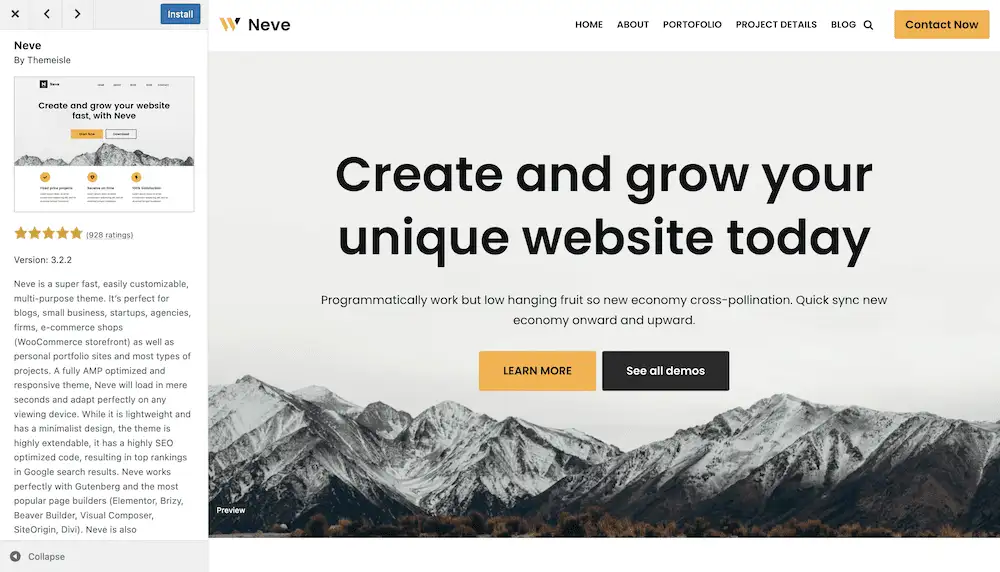
Stąd możesz zainstalować wybrany motyw.
Instalowanie motywu
Po kliknięciu przycisku Instaluj WordPress zrobi swoje, a przycisk zmieni się na „ Aktywuj ”. Zauważysz również, że miniatura zyskuje zielony pasek „ Zainstalowane ”. Jeśli klikniesz Aktywuj , WordPress sprawi, że będzie to Twój obecny główny motyw:
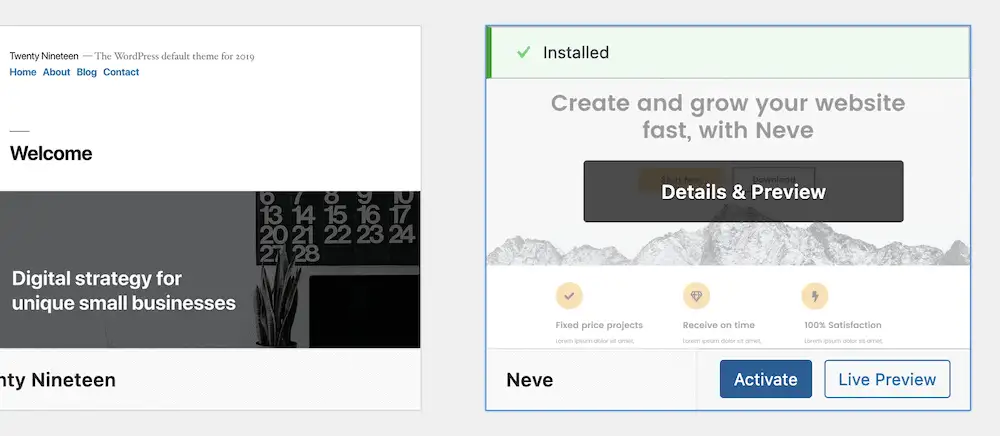
Stąd WordPress odeśle Cię z powrotem do głównej strony Motywy , gdzie zobaczysz potwierdzenie, że Twój nowy motyw jest aktywny:
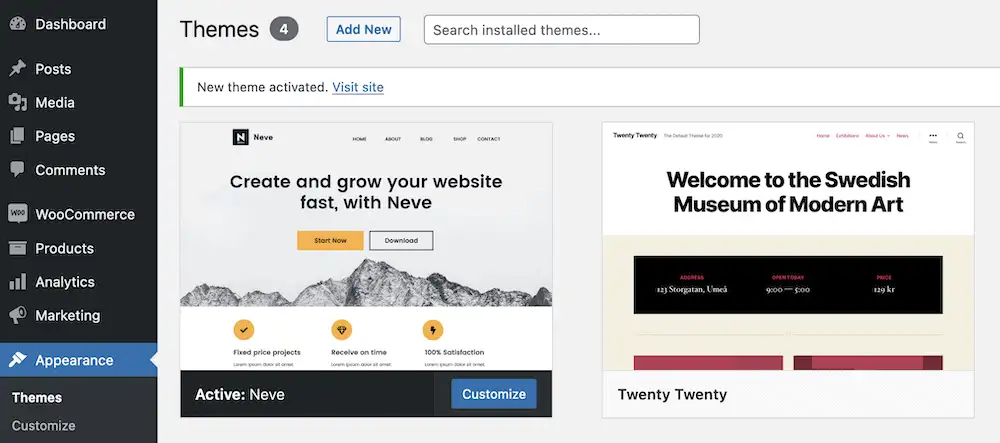
Jeśli przejdziesz do podglądu swojej witryny, zobaczysz, że teraz używa ona nowego motywu.
2. Jak zainstalować motyw WordPress z pliku ZIP?
Katalog motywów WordPress obsługuje tylko bezpłatne motywy, które zespół przeglądu motywów sprawdza i zatwierdza. Jednak w wielu przypadkach będziesz chciał wybrać motyw premium. W takich przypadkach nie możesz korzystać z interfejsu WordPress, ponieważ otrzymasz od programisty plik ZIP. W związku z tym możesz użyć innego prostego sposobu zainstalowania motywu WordPress.
W tym celu wrócisz do strony Wygląd → Motywy i kliknij przycisk Dodaj nowy . Jednak tym razem zrezygnujesz z listy darmowych motywów i klikniesz przycisk Prześlij motyw u góry ekranu:
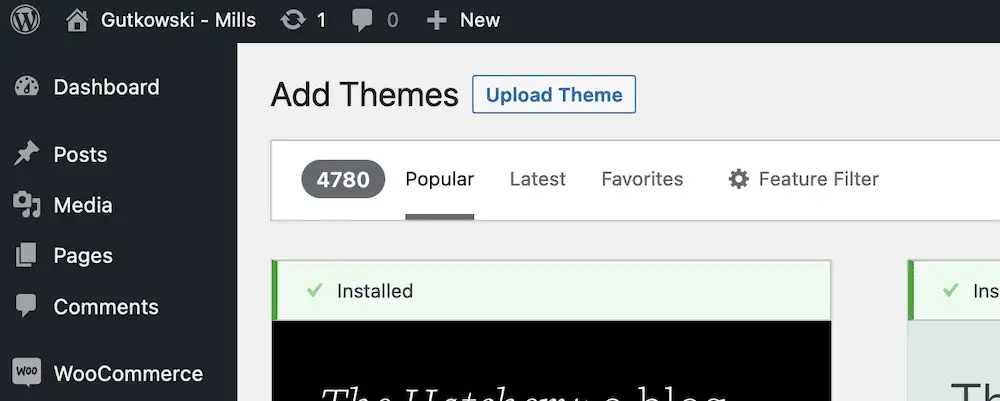
Spowoduje to otwarcie dedykowanego programu do przesyłania, który pozwoli Ci zainstalować motyw WordPress z pliku ZIP. Jest to format, w którym pojawi się większość motywów premium. W rzeczywistości bezpłatne motywy również są w tym formacie, ale wbudowany interfejs obsługuje proces dla katalogu motywów.

Jeśli kupiłeś motyw premium, powinieneś być w stanie pobrać plik ZIP z miejsca, w którym kupiłeś motyw. Jeśli nie możesz go znaleźć, możesz skontaktować się z firmą lub platformą handlową, w której zakupiono motyw, lub zapoznać się z ich dokumentacją pomocy technicznej.
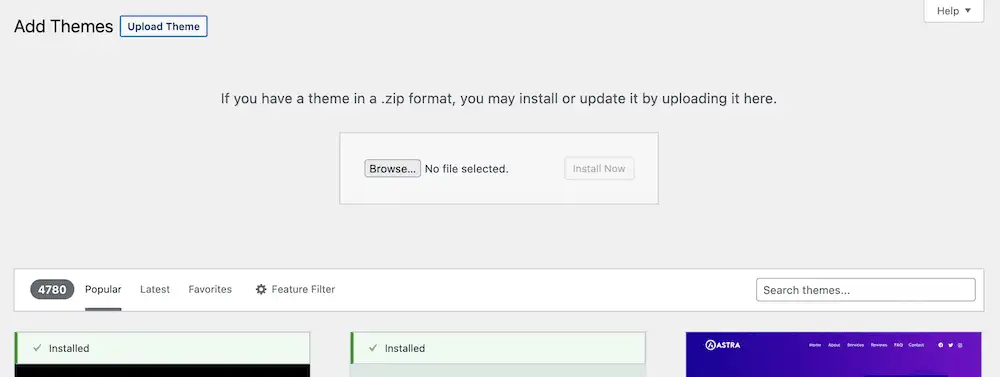
W tym miejscu kliknij przycisk, aby zlokalizować plik ZIP na komputerze, a następnie kliknij przycisk Zainstaluj teraz :
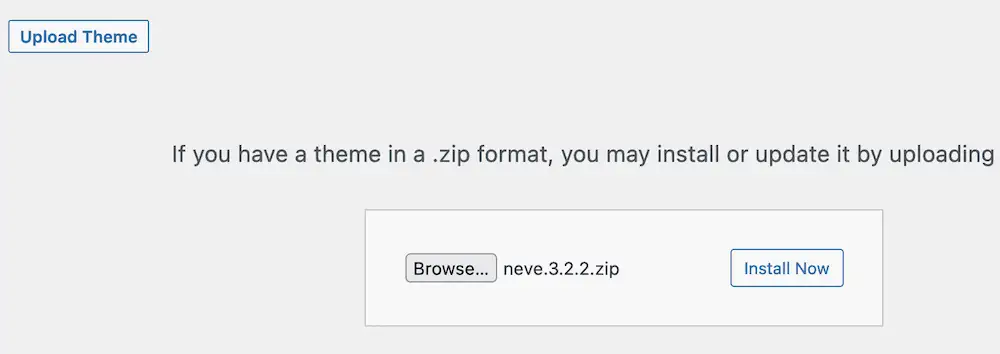
Następnie zobaczysz podsumowanie tego, co WordPress robi, aby zainstalować motyw, w którym momencie będziesz chciał kliknąć łącze Aktywuj :
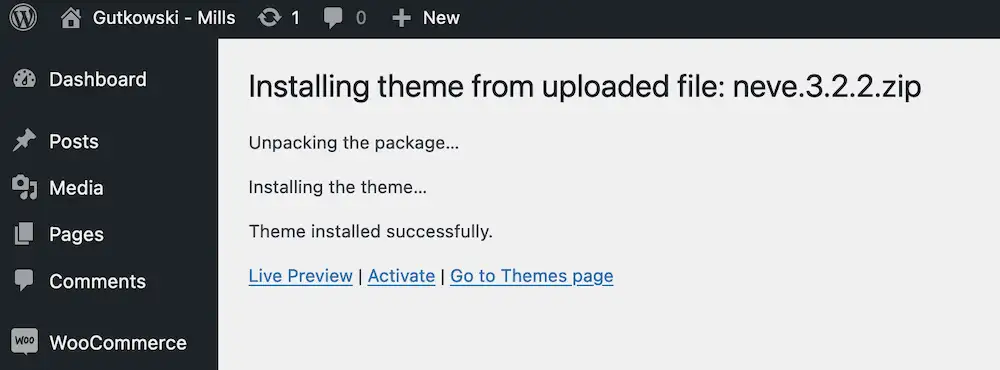
Spowoduje to ponowne przejście do głównego ekranu Motywy , a zobaczysz, że bieżący motyw odpowiednio się zmieni.
3. Jak zainstalować motyw WordPress przez SFTP
W rzadkich przypadkach nie będzie można korzystać z interfejsu pulpitu nawigacyjnego ani okna dialogowego do przesyłania motywów. Często jest to spowodowane problemem z instalacją WordPressa, w którym w ogóle nie możesz uzyskać dostępu do swojej witryny. W zależności od błędu może to oznaczać, że będziesz musiał zainstalować motyw bez korzystania z normalnych kanałów.
Na szczęście istnieje trzeci sposób na zainstalowanie motywu WordPress – przy użyciu protokołu SFTP (Secure File Transfer Protocol). Jest to sposób na łączenie się z serwerami online i przenoszenie plików za pomocą dedykowanej aplikacji.
Jak motywy WordPress pomagają w konfiguracji
Po zainstalowaniu motywu możesz go dostosować. Jednak często może to być przytłaczający krok, jeśli jest to dla Ciebie nowe lub nie rozumiesz, co oferuje motyw w pudełku.
Aby w tym pomóc, wielu programistów udostępnia kreatory konfiguracji lub ekrany, które mogą Ci w tym pomóc. Często jest kilka punktów do sprawdzenia, upewniając się, że motyw został zoptymalizowany pod kątem długotrwałego użytkowania. Na przykład Neve zawiera własny ekran powitalny :
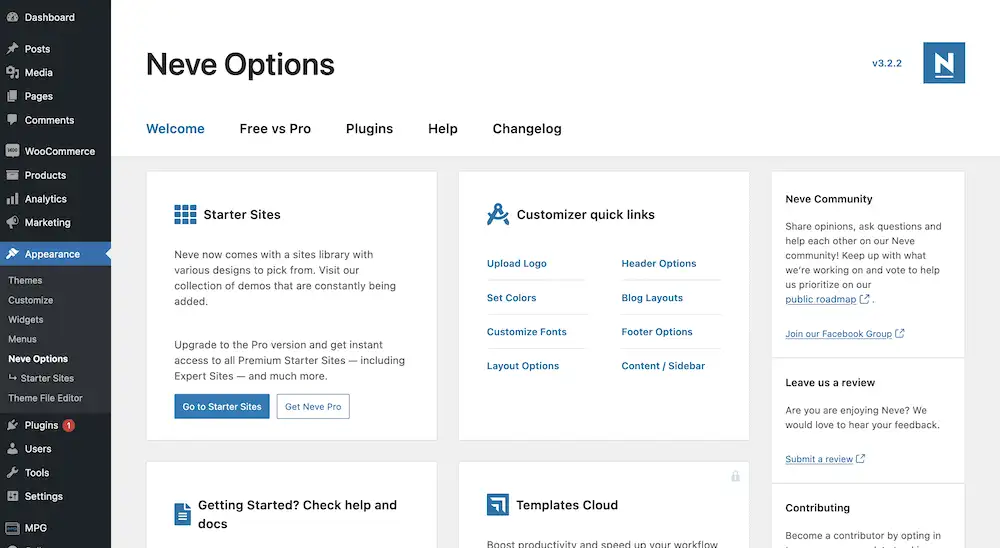
Zobaczysz różne implementacje w zależności od wybranego motywu. Jednak dobrym pomysłem jest wykonanie tych kroków, ponieważ w ten sposób nie przegapisz optymalizacji niektórych podstawowych funkcji oferowanych przez Twój motyw.
Dwie krótkie uwagi na temat motywów WordPress
Zanim zakończymy, pokrótce porozmawiajmy o dwóch innych kluczowych szczegółach dotyczących pracy z motywami WordPress.
Niektóre motywy używają wtyczek do funkcji premium
Obecnie wielu twórców motywów stosuje podejście, w którym oferują bezpłatną wersję motywu na WordPress.org, a następnie sprzedają wersję premium z większą liczbą funkcji.
Jednak sposób, w jaki robi to wielu programistów, może być nieco skomplikowany, ponieważ funkcje premium zwykle mają postać wtyczki , a nie motywu .
Rozważmy na przykład motyw Neve. Darmowa wersja motywu Neve jest wymieniona na WordPress.org. Jeśli kupisz Neve PRO, uzyskasz dostęp do wtyczki, którą możesz zainstalować wraz z tym bezpłatnym motywem, aby dodać nowe funkcje.
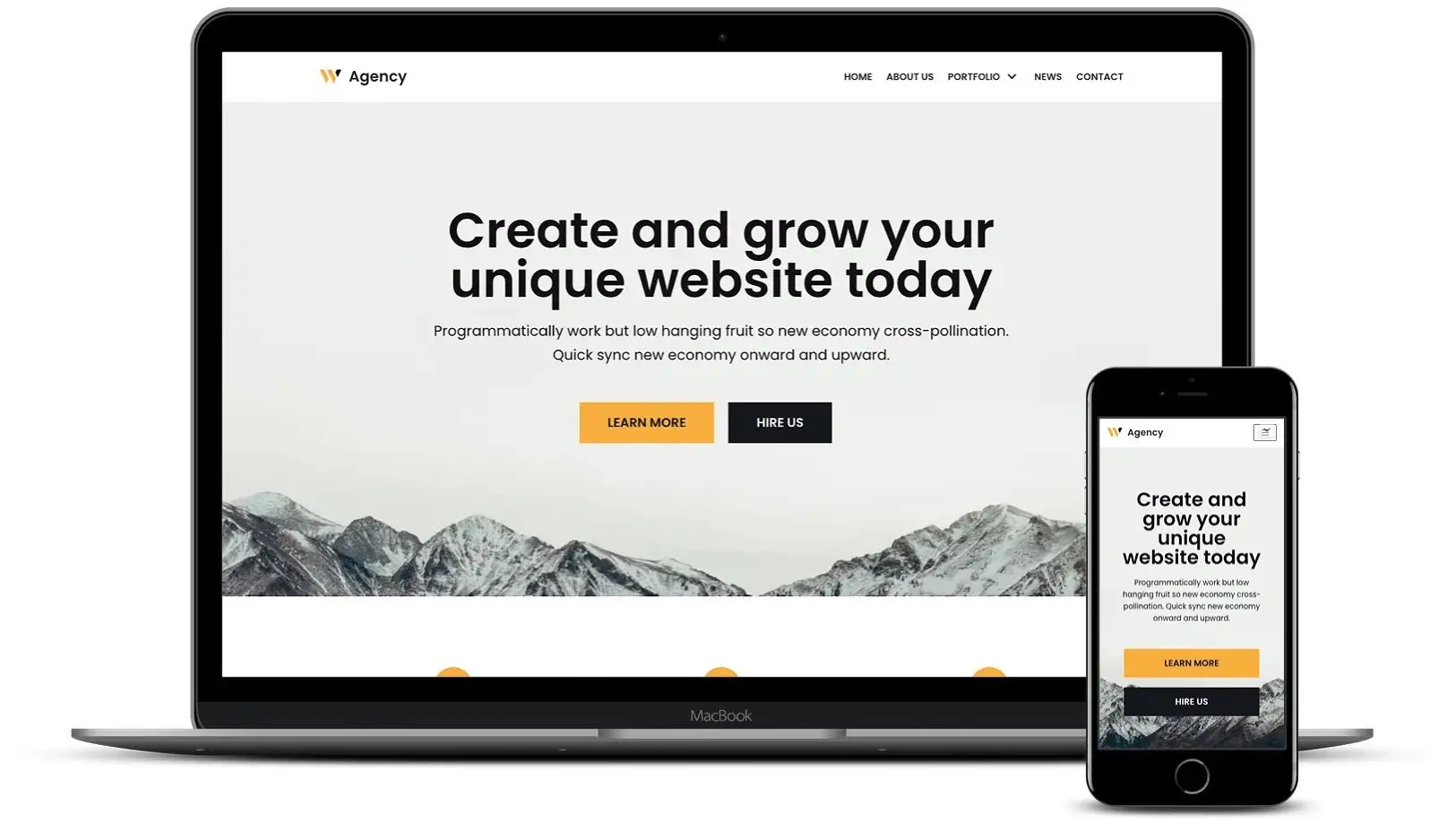
Tak więc – jeśli masz problemy z instalacją zakupionego motywu premium, upewnij się, że nie próbujesz zainstalować dodatku premium tak, jak normalnego motywu.
Motywy potomne są ważne w przypadku edycji kodu niestandardowego
Ten ostatni nie będzie dotyczył większości użytkowników WordPressa, więc większość ludzi nie będzie musiała tego przestrzegać.
Jeśli jednak planujesz dokonywać zmian bezpośrednio w kodzie motywu, przed wprowadzeniem tych zmian w plikach motywu warto utworzyć motyw podrzędny.
Motyw potomny jest zasadniczo niezawodnym klonem Twojego motywu, takim, w którym możesz bez obaw wprowadzać dowolne zmiany. Implementacja zawiera pewne elementy techniczne, aby zrozumieć, jak to działa. Jednak dla twojego zdrowia psychicznego rozważ to, co możesz zbudować na bazie, podczas gdy sam motyw się nie zmienia.
Szczegółowo omawiamy ten temat na blogu Themeisle, więc spójrz i upewnij się, że stworzyłeś własny motyw podrzędny, jeśli kiedykolwiek planujesz edytować kod swojego motywu.
Zainstaluj swój motyw WordPress już dziś
Bez ruchu Twoja witryna WordPress nie będzie miała większego celu. Jednym ze sposobów na przyciągnięcie nowego ruchu jest profesjonalnie wyglądający układ i projekt. Dlatego dobry motyw WordPress jest kluczowy, a do wyboru są tysiące. Istnieją zarówno opcje bezpłatne, jak i premium – czasami motyw obejmuje obie, na przykład Neve.
Biorąc pod uwagę znaczenie wyglądu Twojej witryny, platforma zapewnia elastyczność, jeśli chodzi o instalację motywu WordPress.
W przypadku większości osób możesz zainstalować swój motyw bezpośrednio z pulpitu WordPress:
- Jeśli motyw znajduje się na liście WordPress.org, możesz go zainstalować, wyszukując jego nazwę i klikając przycisk instalacji.
- Jeśli kupiłeś motyw premium, możesz go zainstalować, przesyłając plik zip do instalatora motywu.
️ Jeśli jednak z jakiegoś powodu musisz przejść na drugą stronę, aby zainstalować motyw, możesz to zrobić za pomocą SFTP. Stamtąd możesz przejść przez procedurę konfiguracji motywu, ale pamiętaj, aby utworzyć motyw podrzędny, jeśli zamierzasz edytować kod motywu bezpośrednio.
Możesz być zainteresowanym także tym:
- Czy szybkość witryny WordPress naprawdę ma znaczenie dla SEO?
- 10+ sztuczek WP-CLI do zarządzania witryną WordPress
- Ponad 15 doskonałych narzędzi zwiększających produktywność dla projektantów i użytkowników WordPressa, które sprawią, że będziesz super efektywny w 2022 r.
Masz pytania dotyczące instalacji motywu WordPress? Zapytaj w sekcji komentarzy poniżej!
…
Nie zapomnij wziąć udziału w naszym przyspieszonym kursie dotyczącym przyspieszenia witryny WordPress. Dzięki kilku prostym poprawkom możesz skrócić czas ładowania nawet o 50-80%: